复制目录结构,看似简单,实际操作中却常常会遇到一些小问题。我曾经因为疏忽,差点儿把重要的文件覆盖掉,至今记忆犹新。所以,今天就来详细说说如何用dos命令安全有效地复制目录结构。
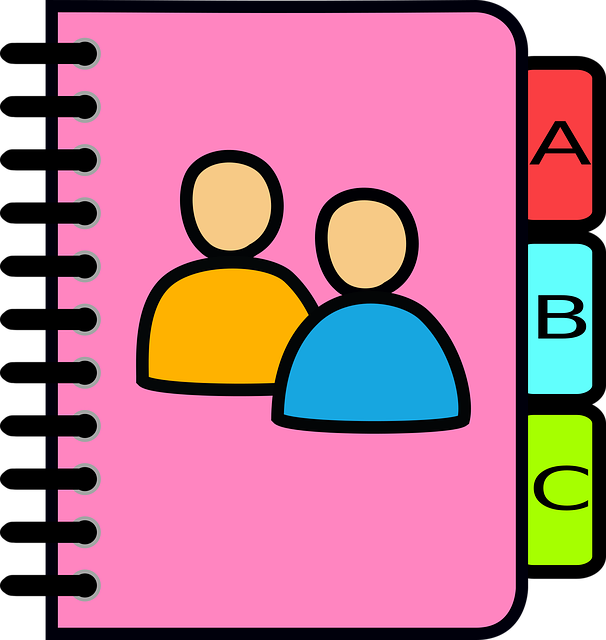
最常用的命令是 xcopy。它功能强大,可以灵活控制复制过程。 举个例子,假设你想复制 D:\Source 目录下的所有子目录和空目录到 E:\Destination 目录,但并不需要复制文件,只需要复制目录结构。 这时候,你可以使用如下命令:
xcopy D:\Source E:\Destination /T /E
/T 参数表示只复制目录树和子目录,而不复制文件。/E 参数则确保即使源目录是空的,目标目录也会被创建。 这就能完美地复制目录结构,而不会浪费时间和空间去复制文件。
然而,事情并不总是这么顺利。 有一次,我需要复制一个包含大量子目录的庞大目录结构。 直接使用上面的命令,运行时间出乎意料的长。 后来我发现,这是因为 xcopy 默认会显示复制过程中的详细信息,而这些信息会占用大量系统资源。 解决方法很简单,只需要添加 /Y 参数,抑制确认提示和复制进度显示:
xcopy D:\Source E:\Destination /T /E /Y
这个 /Y 参数大大加快了复制速度,节省了我的不少时间。
另一个需要注意的地方是目标目录的存在。 如果 E:\Destination 目录已经存在,并且包含文件,那么 xcopy 会报错,因为它默认不会覆盖现有文件。 为了避免这种情况,你可以事先删除 E:\Destination 目录,或者使用 robocopy 命令。
robocopy 命令比 xcopy 功能更强大,它可以处理更多复杂的复制场景,例如复制特定类型的文件、跳过特定文件等等。 如果需要更精细的控制,robocopy 是更好的选择。 比如,要复制目录结构并覆盖现有文件,可以使用以下命令:
robocopy D:\Source E:\Destination /MIR
/MIR 参数表示镜像复制,它会删除目标目录中不存在于源目录的文件,并创建所有必要的目录和子目录。 使用这个参数时,务必谨慎,因为它会直接覆盖目标目录中的所有内容。
总而言之,复制目录结构看似简单,但实际操作中需要注意细节,选择合适的命令和参数,才能确保操作的安全性和效率。 希望这些经验能帮助你避免一些常见的错误,顺利完成任务。
以上就是dos命令如何复制目录结构的详细内容,更多请关注php中文网其它相关文章!

每个人都需要一台速度更快、更稳定的 PC。随着时间的推移,垃圾文件、旧注册表数据和不必要的后台进程会占用资源并降低性能。幸运的是,许多工具可以让 Windows 保持平稳运行。

Copyright 2014-2025 https://www.php.cn/ All Rights Reserved | php.cn | 湘ICP备2023035733号